لماذا يختار الناس إزالة Mac Optimizer?
أحد التطبيقات المعروفة باسم Mac Optimizer هو برنامج ضار يشكل خطرًا على أجهزة الكمبيوتر التي تعمل بنظام التشغيل Mac OS X لأنه برنامج ضار يتنكر كبرنامج شرعي. بمجرد أن تدرك مؤخرًا أن هذا التطبيق يعمل على جهاز الكمبيوتر الخاص بك دون علمك ، فمن المحتمل أنك قمت بتنزيل بعض العناصر الخطرة ، مثل برامج الإعلانات المتسللة أو برنامج غير مرغوب فيه (PUP).
ما لم تكن أحد هؤلاء الأشخاص ، نوصي بمواصلة قراءة هذا المنشور لاكتشاف بعض الأدوات العملية التي ستسمح لك بالتعرف عليها و قم بإزالة تطبيقات macOS مثل Mac Optimizer Pro من نظام Mac المصاب.
المحتويات: الجزء 1. هل Mac Optimizer آمن؟الجزء 2. كيف يمكنني إلغاء تثبيت Mac Optimizer يدويًا؟الجزء 3. إزالة محسن Mac بأمان وتلقائيالجزء 4. استنتاج
الجزء 1. هل Mac Optimizer آمن؟
اكتشف خبراء الأمن ذلك ماك محسن برو هو في الأساس برنامج ضار على الرغم من أنه يقدم نفسه كأداة مساعدة مفيدة تسمح للمستخدمين بتنظيف وتحسين أنظمة Mac الخاصة بهم بسرعة.
ومع ذلك ، يتم نشر التطبيق في الغالب من خلال الإعلان عن طريق طرق مشكوك فيها ، مما يجعله برنامجًا إعلانيًا أو PUP. غالبًا ما يقوم هذا النوع من البرامج بتثبيت نفسه دون علم المستخدم بالأجهزة المستهدفة وقد يغير الإعدادات الداخلية التي تحول جهاز Mac سريعًا إلى كارثة.
حافظ على جهاز الكمبيوتر الخاص بك محميًا ضد المزيد من الخسائر الكبيرة من أجل منع حدوث هذه الأشياء في الوقت الفعلي.
كما تم تسليط الضوء عليه في معظم الحالات ، قد تستخدم العقول المدبرة للجرائم الإلكترونية مجموعة متنوعة من التقنيات المشكوك فيها للإعلان عن عناصر مشروعة ، ولكن قد تتضمن هذه الكائنات التي تم تنزيلها أيضًا برامج ضارة مجمعة يتم تنزيلها على الجهاز المستهدف دون علم المستخدم.
لماذا يريد الناس إزالة Mac Optimizer من أجهزة الكمبيوتر الخاصة بهم؟

إذا تم تنزيل برامج مثل Mac Optimizer Pro ، فسيتم تشغيل ماسح ضوئي زائف في الخلفية لعرض نتائج مسح وهمية وإخافتك من شراء الإصدار المصرح به من البرنامج.
في حالات أخرى ، قد تكون PUPs مسؤولة أيضًا عن نشر المزيد من البرامج الضارة ، مثل برامج الفدية وأحصنة طروادة وغيرها الكثير ، والتي قد تدمر جهاز الكمبيوتر خلسةً وينتهي بها الأمر إلى تركك بلا طرق بسيطة لاستعادة نظامك أو إصلاحه بسهولة.
(أراضي البوديساتفا) موقع الويب الخاص بـ Mac Optimizer Pro الغرض الوحيد منه هو خداع مستخدمي موقع الويب لتثبيت وتشغيل برنامج معروف يحتمل أن يكون ضارًا. يُزعم أن استخدام هذا التطبيق من شأنه القضاء على فيروس تم اكتشافه بواسطة هذا الموقع على جهاز Mac الخاص بالزائر.
ستحاول عمليات الاحتيال التي تظهر في شكل نوافذ منبثقة خداعك للاعتقاد بأن جهاز Mac مصاب ببرامج ضارة. إقناع المستخدمين بتنزيل برامج ضارة ، الأمر الذي سيؤدي في النهاية إلى إصابة جهازك.
إذا كانت لديك مشكلات في نظامك ، فيمكنك إزالة Mac Optimizer باتباع هذا الدليل.
الجزء 2. كيف يمكنني إلغاء تثبيت Mac Optimizer يدويًا؟
قد لا يكون التخلص من Mac Optimizer يدويًا أمرًا صعبًا كما يبدو. في الواقع ، سنقوم بتفصيل الإجراءات حتى تتمكن من تنفيذها بنفسك.
لإزالة Mac Optimizer أمر بسيط كالتالي:
- فتح ذكية ومتخصصة مجلد في مكتشف.
- حدد رمز Mac Optimizer أثناء الضغط باستمرار على زر التحكم.
- أختار نقل إلى المهملات من القائمة.
- بعد ذلك ، انقر بزر الماوس الأيمن أو انقر مع الضغط على Control فوق ذلك سلة المهملات رمز على قفص الاتهام.
- أختار فارغة المهملات.
قد يقوم Mac Optimizer ، في بعض الظروف ، بتنزيل ملف تعريف ضار على الجهاز الذي تستخدمه عليه. للتخلص منه يمكنك القيام بما يلي:
- افتح تفضيلات النظام.
- أدخل كلمة "ملامح"في مربع البحث.
- لإزالة الملف الشخصي المصاب ، انقر أولاً فوقه ثم حدد "-"زر.
من الضروري الوصول إلى الدلائل مثل Application Support, LaunchDaemonsو LaunchAgents وحذف الملفات الأساسية من أجل إزالة Mac Optimizer تمامًا.
- فتح مجلد المكتبة على جهاز Mac.
- أدخل "
/Library/Application Support"للبحث في هذا المجلد. - ابحث عن أي عناصر تبدو مشكوكًا فيها ثم قم بإزالتها.
- الآن الوصول إلى المجلدات مثل
/Library/LaunchDaemonsو/Library/LaunchAgents، وأغلق كل ملفات .plist الملفات المرتبطة بهذه الدلائل.
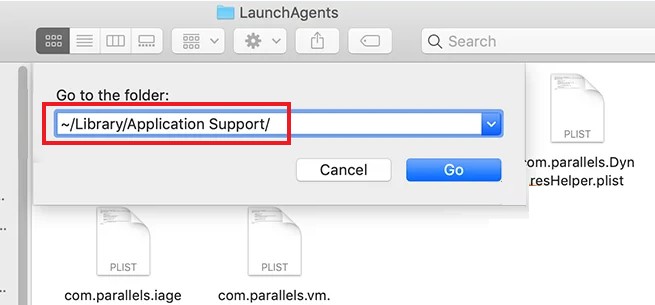
الجزء 3. إزالة محسن Mac بأمان وتلقائي
(أراضي البوديساتفا) اي ماي ماك باور ماي ماك يجعل من السهل للغاية إزالة التطبيقات من جهاز Mac الخاص بك. لن يقوم فقط بإلغاء تثبيت التطبيق نفسه ولكن أيضًا أي برنامج إضافي تم تثبيته معه. نتيجة لذلك ، يمكنك الاسترخاء مع العلم أنه قد تمت إزالته تمامًا من جهاز Mac.
بعد تنزيل PowerMyMac وتثبيته ، ستتمكن من إزالة Mac Optimizer باتباع الخطوات التالية:
- لبدء عملية الإزالة ، افتح PowerMyMac ، وانتقل إلى الصفحة الرئيسية للتطبيق ، واختر إلغاء تثبيت التطبيق من القائمة التي تظهر.
- انقر على SCAN الزر لإجراء مسح شامل لجميع البرامج المثبتة حاليًا على جهاز الكمبيوتر الخاص بك.
- من قائمة جميع البرامج المثبتة حاليًا ، يمكنك اختيار البرامج التي تريد إلغاء تثبيتها. يمكن العثور على البرنامج عن طريق وضع اسمه في مربع البحث.
- تحديد "كلين"لإزالة كل ملف من جهاز الكمبيوتر الخاص بك ، بما في ذلك تلك المرتبطة بـ Mac Optimizer.

ليست هناك حاجة لجهاز Mac الخاص بك للاحتفاظ بالتطبيقات الضارة. وفقًا لذلك ، يمكن أن يكون PowerMyMac أيضًا أداة مفيدة للتخلص من برامج التجسس الضارة لحماية جهاز Mac الخاص بك.
الجزء 4. استنتاج
أصبحت عمليات الاحتيال على الإنترنت ، مثل النوافذ المنبثقة Mac Optimizer ، أكثر تعقيدًا طوال الوقت. وعلى الرغم من حقيقة أنها قد لا تعتبر فيروسات كمبيوتر بالمعنى الدقيق للكلمة ، إلا أنها مع ذلك لها تأثير سلبي على فعالية جهاز Mac الخاص بك.
ولكن بمساعدة هذا الدليل ، ستتمكن الآن من ذلك إزالة Mac Optimizer.



